Dalam artikel ini akan dijelaskan cara update plugin WordPress secara manual dan otomatis. Sebagai awal pembahasan terkaitcara update plugin WordPress, kami akan membahasnya dimulai dari cara update plugin WordPress secara manual.
Cara Update Plugin WordPress Secara Manual
Cara update plugin WordPress menggunakan cara manual ini kami bagi menjadi dua cara berbeda yaitu melalui dashboard WordPress dan melalui member area Exabytes.
Update Plugin WordPress via Member Area Exabytes
Jika Anda sudah memiliki akun Exabytes, silakan langsung login ke member area tersebut untuk melakukan pembaruan plugin secara manual.
Setelah berhasil login ke member area tersebut, ikuti langkah-langkah berikut untuk melakukan update plugin WordPress:
Langkah 1: Download terlebih dahulu plugin WordPress secara manual, sebagai contoh kami akan melakukan update pada plugin WP Fastest Cache. Maka dari itu kami akan mengunduh plugin tersebut dari direktori plugin WordPress.

Langkah 2: Kembali ke member area.

Langkah 3: Klik Atur Produk di salah satu layanan yang Anda gunakan, misal kami memilih atur produk di layanan WP 12 Beginner.
Langkah 4: Scroll dan cari tombol Manage My Hosting.
Langkah 5: Klik tombol Files dan cari folder httpdocs > wp-contents.

Langkah 6: Cari folder Plugins.

Langkah 7: Setelah Anda masuk ke folder Plugins, cari folder dengan nama plugin yang ingin Anda perbarui dan hapus folder tersebut.

Langkah 8: Cara menghapusnya sangat mudah, tandai folder tersebut dan klik tombol Remove.

Langkah 9: Jika berhasil menghapusnya, akan muncul tulisan Selected files and directories were removed.

Langkah 10: Selanjutnya upload file .zip plugin yang sebelumnya telah di download di direktori plugin WordPress.org. Caranya adalah dengan klik tombol + dan klik Upload file.


Langkah 11: Setelah berhasil diunggah, ekstrak file .zip tersebut. Caranya tandai file tersebut dan klik menu Archive > Extract Files.
Langkah 12: Saat berhasil diekstrak akan muncul folder yang sama dengan folder yang sebelumnya telah dihapus.
Selesai! Untuk memastikan apakah pembaruan plugin sudah berhasil atau belum, silakan kunjungi dashboard WordPress Anda secara berkala.
Jika sudah berhasil, maka pemberitahuan update plugin sudah menghilang. Seperti gambar di bawah ini!

Update Plugin WordPress Manual via Wp-Admin
Cara update plugin WordPress ini cukup mudah untuk Anda lakukan dan hanya memerlukan beberapa langkah saja.
Langkah 1: Login ke wp-admin WordPress Anda dengan cara mengakses domainanda.com/wp-admin dan kemudian masukan username dan password.
Langkah 2: Klik tombol update yang berada di bagian atas atau klik menu updates yang berada di sebelah kiri halaman dashboard untuk mengetahui plugin mana yang sudah tersedia versi terbarunya.
Langkah 3: Centang plugin yang ingin Anda update dan klik Update Plugins > Apply. Tunggu sampai proses update selesai.
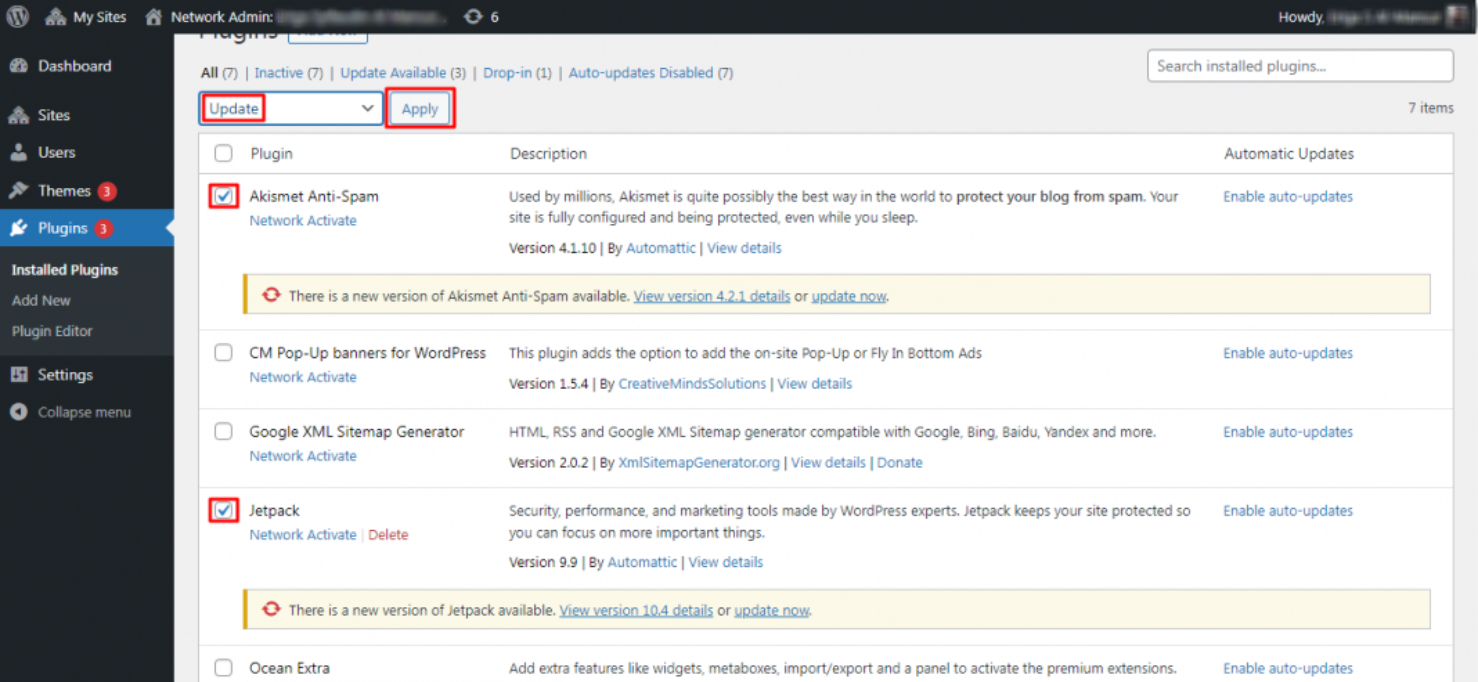
Selama proses update jangan tutup tab browser agar proses instalasi bisa berjalan dengan baik. Jika proses update berhasil biasanya akan muncul pesan bahwa proses update telah selesai.

Update Plugin WordPress Secara Otomatis
Cara update plugin WordPress secara otomatis ini kami bagi menjadi dua cara berbeda yaitu menggunakan bantuan plugin dan menggunakan sedikit kode untuk melakukan update otomatis. Kita akan bahas menggunakan kode terlebih dahulu, simak penjelasannya di bawah ini:
Update Plugin Secara Otomatis dengan Menambahkan Sedikit Kode
Memperbarui plugin bisa dilakukan secara otomatis dengan cara menambahkan beberapa baris kode sebagai sinyal ke website Anda untuk memperbarui plugin setelah versi terbaru tersedia untuk di update.
Cara update plugin WordPress secara otomatis menggunakan kode hanya memerlukan beberapa langkah di bawah ini:
Langkah 1: Login ke cPanel hosting Anda, di sini sebagai demo kami telah berhasil login ke control panel hosting.
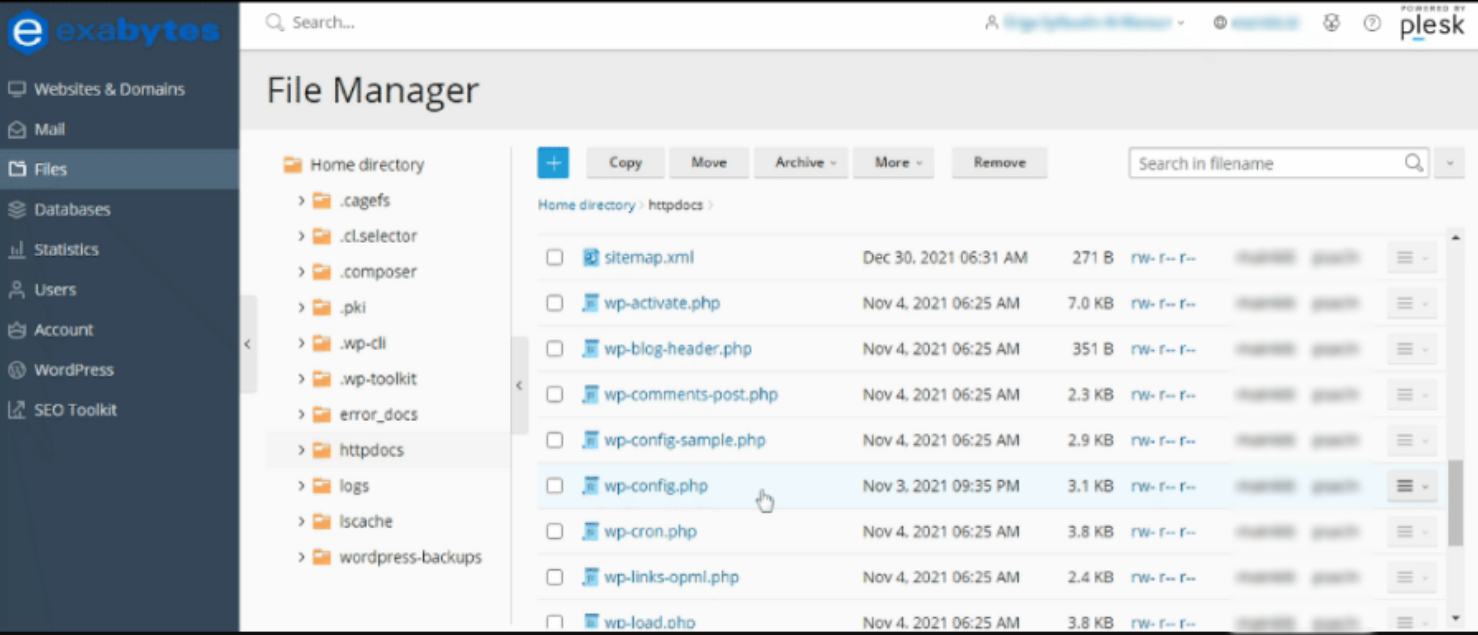
Langkah 2: Buka file functions.php yang berada di folder httpdocs > wp-includes.

Langkah 3: Masukan kode berikut ke file functions.php.
add_filter( ‘auto_update_plugin’, ‘__return_true’ );
Jika cara diatas terlalu sulit dan berisiko gagal, maka Anda bisa menggunakan cara lainnya yaitu menggunakan bantuan plugin site management tools.
Update Plugin Secara Otomatis Menggunakan Plugin
Sekarang, bagaimana jika cara update plugin WordPress secara otomatis dengan menggunakan kode gagal dan plugin tidak melakukan pembaruan? Kegagalan update sebenarnya adalah kasus umum, terutama ketika Anda menerapkan cara update plugin WordPress otomatis menggunakan kode.
Maka dari itu kami menyarankan Anda untuk melakukan backup data sebelumnya dan kami juga akan memberikan opsi lain dalam melakukan update plugin secara otomatis. Opsi ini menggunakan bantuan plugin.
Plugin ini nantinya akan membantu Anda dalam menangani tugas untuk melakukan update, tidak hanya update plugin saja. Plugin yang kami rekomendasikan ini juga dapat membantu Anda memperbarui WordPress dan temanya secara otomatis.
Nama plugin tersebut adalah Easy Updates Manager, sesuai dengan namanya plugin ini bisa mengatur semua berkaitan dengan update-an WordPress dari mulai tema dan juga plugin hanya dalam satu tempat saja.
Plugin ini sekarang sudah aktif dengan 300.000 instalasi, artinya telah banyak digunakan oleh para pengguna berkat fungsionalitasnya yang sangat membantu. Berikut adalah cara memperbarui plugin secara otomatis dengan plugin Easy Updates Manager.
Langkah 1: Instal plugin Easy Updates Manager di dashboard WordPress Anda.
Langkah 2: Buka halaman dashboard Easy Updates Manager dengan cara klik menu Updates > General.
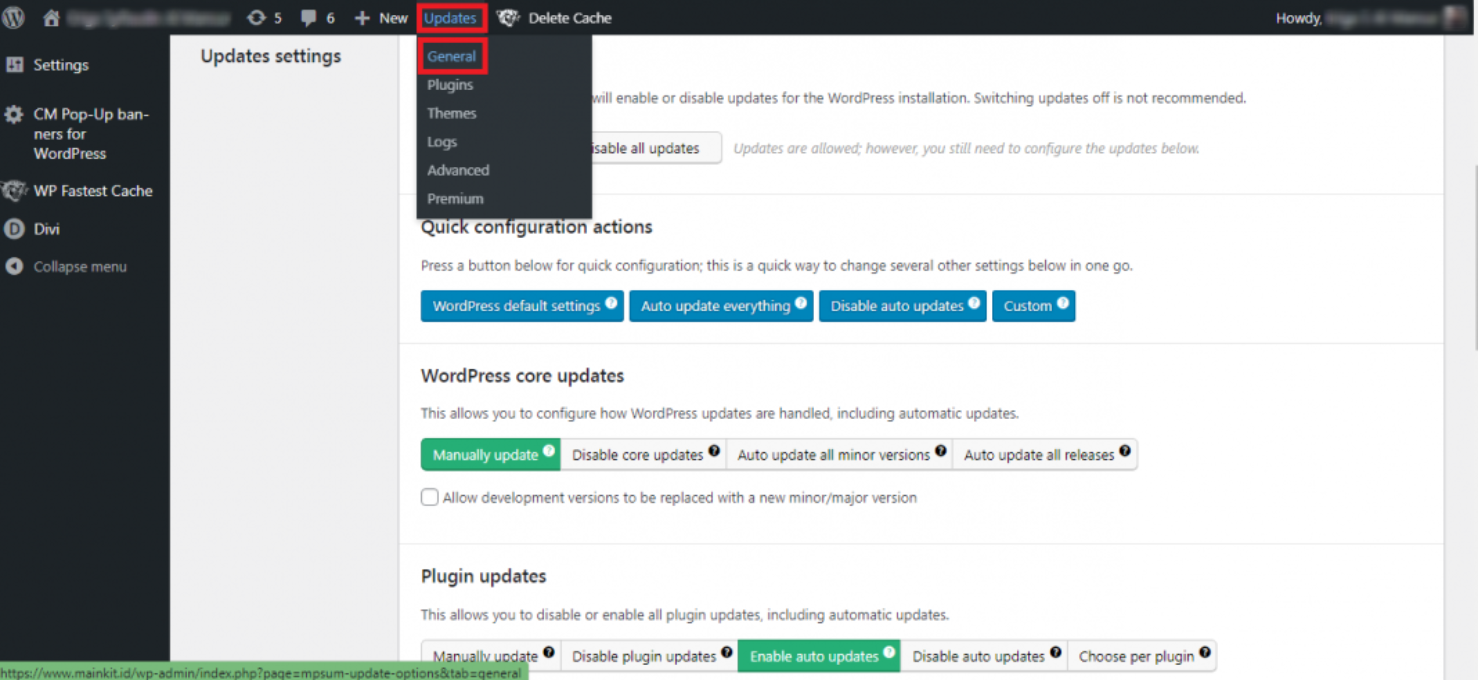
Langkah 3: Scroll dan cari plugins updates, setelah Anda menemukannya, ubah dari yang sebelumnya Manually Updates ke Enable Auto Updates.

Selesai, sekarang Anda sudah menonaktifkan update otomatis dengan menggunakan plugin. Selain Easy Updates Manager ada beberapa plugin lain yang bisa Anda gunakan untuk update plugin secara otomatis.
Plugin Lainnya yang Bisa Digunakan untuk Update Plugin Otomatis
Berikut adalah beberapa plugin WordPress terbaik yang bisa Anda gunakan untuk memperbarui plugin secara otomatis sehingga Anda tidak perlu memeriksa terus menerus apakah plugin yang Anda gunakan sudah saatnya untuk di update atau tidak.
Plugin WPMU Dev
WPMU Dev merupakan platform yang menawarkan fungsi manajemen WordPress. Plugin ini akan membantu Anda melakukan tugas memperbarui secara otomatis, sehingga Anda tetap bisa fokus membuat konten untuk meningkatkan bisnis Anda.
JetPack
JetPack merupakan plugin manajemen website yang memungkinkan Anda untuk memilih plugin mana yang akan diperbaharui secara otomatis, bahkan plugin ini bisa memperbaharui dirinya sendiri secara otomatis.
ManageWP
ManageWP merupakan layanan manajemen WordPress yang menawarkan pembaruan plugin secara otomatis. Fitur yang dimilikinya cukup unik yaitu memungkinkan Anda untuk melakukan pembaruan otomatis namun dengan jaminan keamanan yang tinggi dan dapat melakukan penjadwalan pembaruan otomatis.
Anda bisa menggunakan salah satu dari ketiga plugin tersebut selain plugin Easy Updates Manager. Untuk cara instal plugin WordPress di atas sangat mudah seperti menginstal plugin pada umumnya.
Yuk Mulai Update Plugin Anda Segera!
Cara apapun yang Anda gunakan,kami menyaarankan Anda untuk tetap rajin mengawasi plugin dengan memperbaruinya secara teratur. Kenapa? Karena pembaruan kadang-kadang bisa saja mengalami kegagalan, sehingga sangat penting memastikan apakah proses update berjalan dengan baik atau tidak.
Akan tetapi yang paling penting adalah tetap lakukan pembaruan dan pilih cara yang menurut Anda paling mudah sehingga pengalaman pengguna website Anda selalu aman dan tetap lancar mendapatkan informasi dari website Anda.
Oh iya, jangan lupa juga untuk selalu memeriksa kapasitas ruang di hosting Anda apakah masih cukup atau tidak. Karena biasanya jika plugin sering di update, size file website WordPress Anda akan bertambah.
Jika hal itu terjadi, Anda perlu upgrade hosting Anda. Cek promo hosting yang sedang kami tawarkan jika Anda ingin upgrade hosting atau beralih hosting ke layanan kami untuk kualitas terbaik dengan harga terjangkau.
Selamat mencoba!
